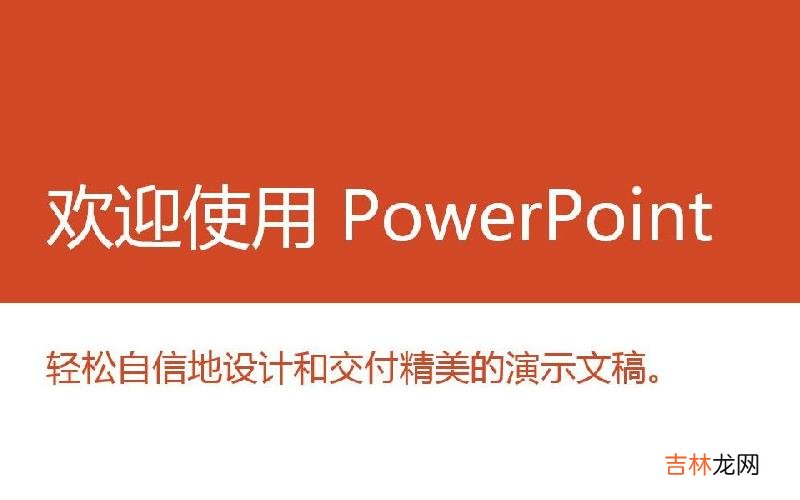
文章插图
在我们演示PPT的过程中,有时会遇到一些意外的干扰,比如不小心点击了鼠标左键导致幻灯片提前进入下一帧,或者不小心点了右键调出了右键菜单等尴尬事 。这些,其实可以预先防止 。
在PowerPoint 中,制作好PPT之后,进入“切换”选项卡,在工具栏右侧显示有“换片方式”选项,将其中“单击鼠标”及“设置自动换片时间”选项前面的勾选取消,那么演示的时候即时误点击了鼠标左键,也不会导致意外切换了 。但如果需要真正切换幻灯片时怎么呢?很简单,通过键盘上的上下左右方向键就可以切换啦 。
【PPT演示如何设置防干扰误点】屏蔽右键的操作也很简单,点击“文件→选项”,在打开的选项窗口中,左侧切换到“高级”,右侧翻到“幻灯片放映”部分,将其下的“鼠标右键单击时显示菜单”项取消勾选,点击“确定”就解决啦 。
经验总结扩展阅读
- 试一试,快速教你学会如何使用PowerPoint制作电子相册教程
- 怎么给PowerPoint演示文稿进行加密
- 土豪版不可错过PPT普通图片瞬间变得高大上
- 小中见大!如何用PPT制作点击小图看大图
- 用PPT制作倒影效果文字
- 高招!ppt怎么设置幻灯片的背景一样?
- 这个你知道吗?PPT怎么添加密码?
- 锤子T2PPT模板免费下载
- 超级浪漫!PPT怎么做出流星雨和连续的电影胶片的效果?
- 怎么让PPT的幻灯片变成SWF动画











